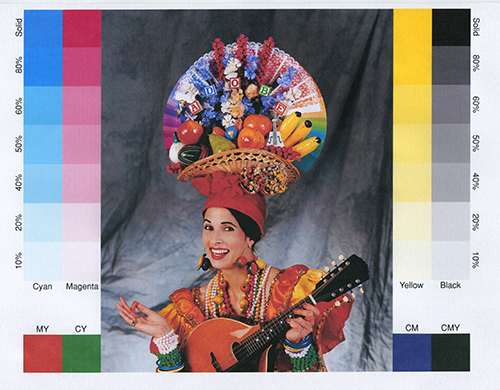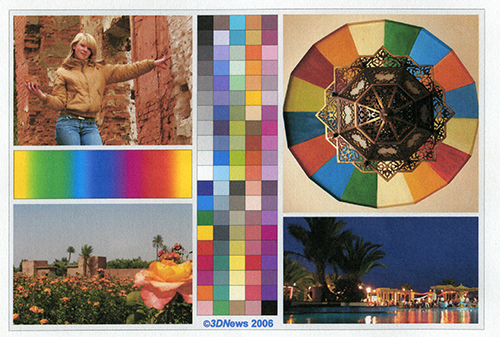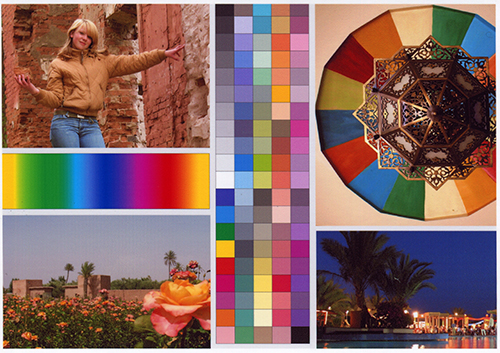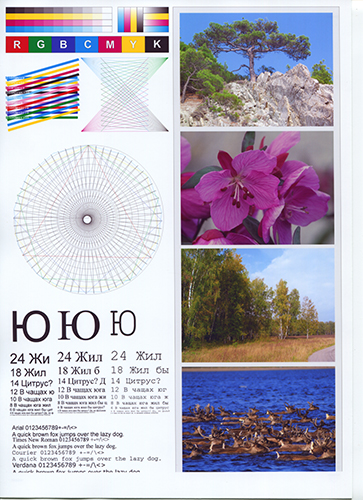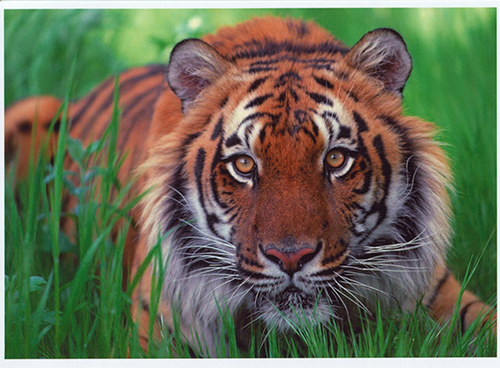HP Deskjet 2050 – недорогой принтер со сканером
Характеристики. Комплектация. Внешний вид
Сегмент бюджетных струйных принтеров постепенно уменьшается. И это не удивительно, ведь принтеры активно вытесняются очень доступными МФУ, стоимость которых нередко всего-то долларов на 20 выше, чем у принтера аналогичного уровня, но в качестве бонуса предоставляется ещё и режим копира без необходимости использования ПК. Одно из таких устройств и попало к нам на тестирование в этот раз. HP Deskjet 2050 не щеголяет сверхскоростями печати даже в черновом режиме, у него нет экрана, да и клавиш управления крайне мало, зато оно отличается низкой стоимостью. К тому же МФУ должно обеспечивать сравнительно недорогую печать – по заявлению производителя она на 50% дешевле по сравнению с лазерной печатью.
| Функции | |
| Функции | Печать, копирование, сканирование |
| Характеристики печати | |
| Скорость черно-белой печати (черновой режим, A4) | До 20 стр./мин |
| Скорость цветной печати (черновой режим, A4) | До 16 стр./мин |
| Скорость ч/б печати (лазерное качество) | До 5,5 стр./мин |
| Скорость цветной печати (лазерное качество) | До 4 стр./мин |
| Скорость цветной печати (черновой режим, фотография формата 10x15) | До 60 секунд |
| Сноска для скорости печати | Зависит от типа документа, режима печати и приблизительных значений. Точное значение скорости варьируется в зависимости от конфигурации системы, программного обеспечения и сложности документа. |
| Нагрузка (А4, в месяц) | До 1000 страниц |
| Технология печати | Термальная струйная печать HP |
| Качество черно-белой печати (режим наилучшего качества) | До 600 т/д |
| Качество цветной печати (режим наилучшего качества) | Оптимизированное разрешение цветной печати с компьютера до 4800 х 1200 т/д со специальной фотобумагой HP и входным разрешением 1200 т/д |
| Число картриджей | 2 (1 черный, 1 трехцветный) |
| Управление бумагой | |
| Стандартное управление бумагой/подача | Входной лоток на 60 листов |
| Стандартное управление бумагой/приём | Приемный лоток на 25 листов |
| Максимальная емкость подачи (конвертов) | До 5 конвертов |
| Устройство подачи конвертов | Нет |
| Опции двусторонней печати | нет (не поддерживается) |
| Опции финишной обработки документов | Полист-я подача |
| Поддерживаемые размеры печатных носителей | A4 (210 x 297 мм); A5 (148 x 210 мм); A6 (105 x 148 мм); B5 (176 x 250 мм); DL (110 x 220 мм); 130 x 180 мм; 100 x 150 мм |
| Поддерживаемые типы носителей | Бумага (для брошюр, струйной печати, обычная), фотобумага, конверты, наклейки, карточки (поздравительные), прозрачные пленки |
| Рекомендуемая плотность печатных носителей | A4: от 75 до 90 г/м2; Конверты HP: от 75 до 90 г/м2; Открытки HP: до 200 г/м2; Фотобумага HP формата 10 x 15 см: до 280 г/м2 |
| Дополнительные характеристики | |
| Стандартные языки управления принтером | HP PCL 3 GUI |
| Сканер | |
| Тип сканирования | Планшетный |
| Оптическое разрешение при сканировании | До 1200 т/д |
| Разрядность | 24 бита |
| Размер области планшетного сканирования (максимум) | 216 x 297 мм |
| Копир | |
| Разрешение при копировании (чёрный текст) | Оптимизированное разрешение до 600 т/д (входное – 300 т/д) |
| Разрешение при копировании (цветной текст и графика) | Оптимизированное разрешение до 600 т/д (входное – 300 т/д) |
| Максимальное число копий | До 10 копий |
| Подсоединяемость | |
| Стандартная подсоединяемость | 1 порт Hi-Speed USB 2.0 |
| Размеры и вес | |
| Размер без упаковки (Ш x Г x В) | 427 x 406 x 249 мм (с открытыми лотками), 427 x 306 x 156 мм (с закрытыми лотками) |
| Вес без упаковки | 3,6 кг |
| Питание и условия эксплуатации | |
| Потребляемая мощность | 10 Вт |
| Энергопотребление (рабочий режим) | 10 Вт |
| Энергопотребление (в режиме ожидания) | 2,4 Вт |
| Энергопотребление ("спящий" режим) | 1,28 Вт |
| Энергопотребление (вручную, выкл) | 0,3 Вт |
| Акустическое давление шумовой эмиссии | 50 дБ (A) (печать 6 стр./мин) |
| Акустическая мощность шумовой эмиссии | 6,3 Б (А) (печать/копирование 6 стр./мин) |
| Диапазон температур при эксплуатации | От 5 до 40° С |
| Рекомендуемый диапазон температур эксплуатации | От 0 до 45° C |
| Соответствие стандарту ENERGY STAR | Да |
- HP Deskjet 2050 "все в одном" (J510a);
- черный картридж HP 122 и трехцветный картридж HP 122;
- компакт-диск с ПО HP;
- руководство по установке;
- справочное руководство;
- блок питания и шнур;
- Многоразовая эко-сумка из переработанных материалов.
Сумка оказалась весьма удобной для транспортировки принтера не то что в автомобиле, но и пешком, ведь само устройство достаточно лёгкое и компактное. Конечно, это не портативный HP OfficeJet H470wbt, который побывал у нас на тестировании год назад, но всё же транспортировать МФУ достаточно удобно.
Большинство наиболее доступных моделей МФУ компактные и лёгкие, с минимумом дизайнерских изысков, и HP DeskJet 2050 именно такой – корпус из чёрных панелей с матовых панелей, минимум кнопок, лотки максимально упрощены. Глянец есть лишь в районе панели управления. Вроде бы можно и радоваться, ведь корпус теоретически не должен бояться царапин и отпечатков, но, к сожалению, это не так. Если царапину действительно оставить сложно, то отпечатки, как ни странно, отлично видны на чёрной матовой поверхности. Но с матовой поверхности их удалять куда проще, чем с «глянца», да и МФУ ориентировано на домашних пользователей, где режим эксплуатации подобных устройств более щадящий, чем в офисе.
Спереди находится лишь откидной телескопический двухсекционный приёмный лоток, который в транспортировочном положении является фронтальной корпусной панелью. За приёмным лотком скрывается ещё один монолитный, который скрывает механизмы принтера и, в частности, каретку с двумя картриджами.
Панель управления находится в верхней части устройства. Размеры её довольно велики, но клавиш немного, всего четыре: питание, отмена задания, монохромная копия и цветная копия.
Сзади всего два разъёма – подключения внешнего источника питания и USB-кабеля (тип B-F).
Подключение. Сканер
МФУ довольно дешёвое, поэтому возможно лишь прямое USB-подключение. Настройка в ОС Windows 7 проста и происходит довольно быстро. Новую версию драйверов можно загрузить с сайта компании, хотя устройство прекрасно работает в указанной выше ОС и под управлением драйверов из комплекта поставки. В ОС семейства Linux установка и того проще – МФУ устанавливается автоматически при загрузке ОС. Для автоматической установки необходимы пакеты cups, sane и HPLIP (HP Linux imaging and printing), которые доступны в базовой установке большинства современных сборок Linux.
Сканер находится в верхней части устройства, а его крышка раскрывается на угол чуть более 90 градусов. Промежуточных положений фиксации крышки, к сожалению, нет. Петли позволяют приподнять крышку сканера, но диапазон невелик, всего 4 мм, поэтому особых преимуществ это не даёт. Устройство сканера, разумеется, простейшее – CIS датчик и разрешение 1200 т/д. Конечно, для для работы с документацией этого более чем достаточно. Размеры планшета невелики, что позволяет устанавливать лишь носители формата A4/Letter. Автономного режима работы в режиме сканирования нет, как впрочем нет и полуавтономных режимов.
Если большинство производителей используют одну и ту же оболочку для работы со сканером по протоколу TWAIN, то в бюджетных моделях МФУ HP используется упрощённый вариант, в котором исключена масса настроек – фактически возможно лишь изменение разрешения, режима цветности, контраста и яркости, а также выбор размера сканируемого документа. Данные настройки можно объединять в профили (по умолчанию доступно четыре профиля). В общем, настроек не много, но зато всё просто и понятно даже для совершенно неопытного пользователя.
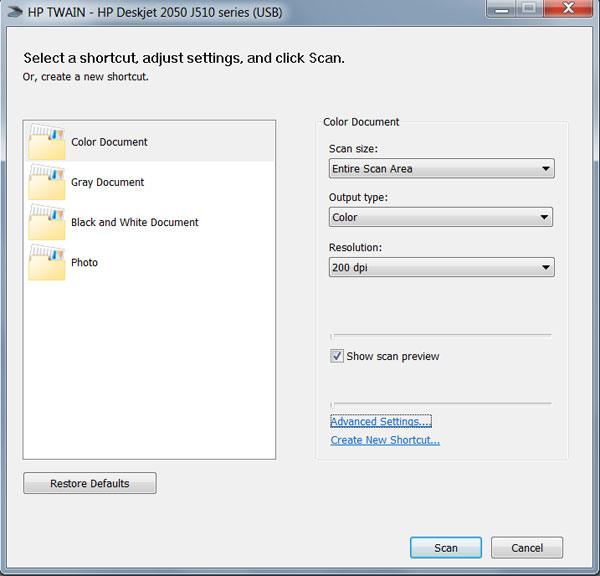
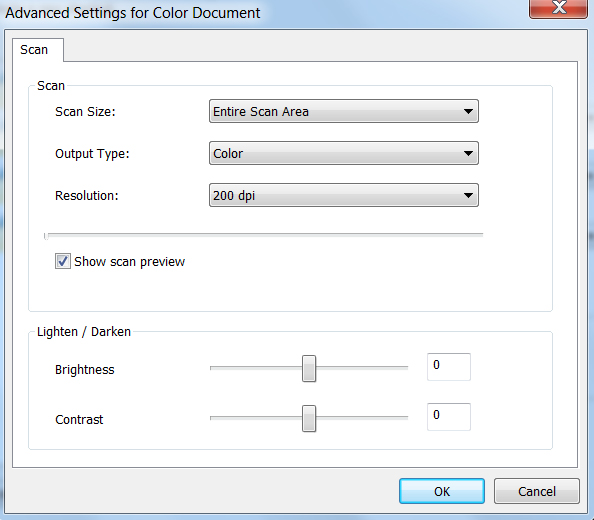
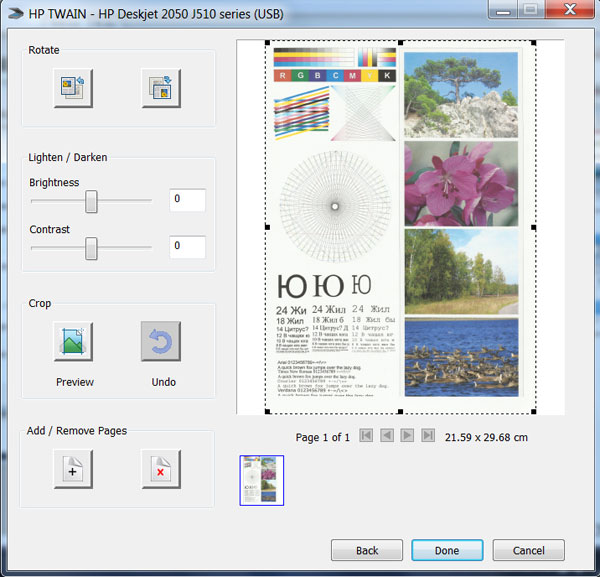
Для оценки цветового охвата сканера использовалась калибровочная таблица Munsell Color Checker.
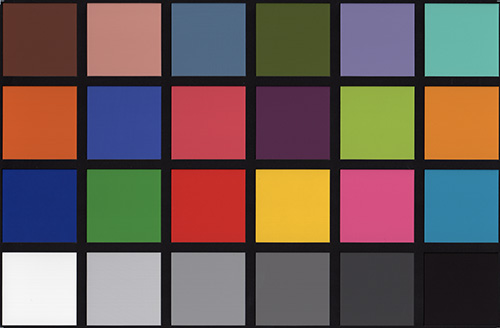
Таблица была отсканирована с разрешением 600 dpi с выключенной цветокоррекцией, после чего сохранена в формате TIFF без сжатия. На основании идеализированной модели проверочной таблицы был построен цветовой профиль, который позволил построить графики цветового охвата в системе Lab для координат ab при L равном 25, 50 и 75. На изображениях жёлтая кривая - график цветового охвата тестируемого сканера, белая – стандартное цветовое пространство sRGB
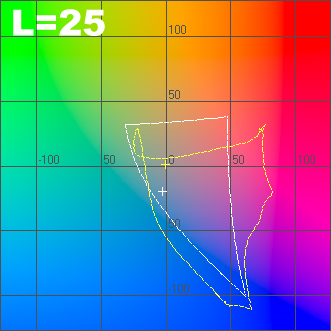
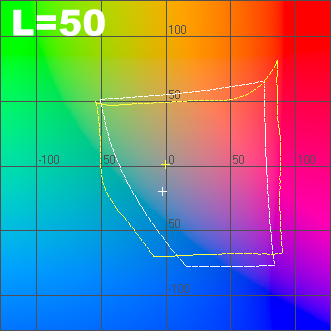
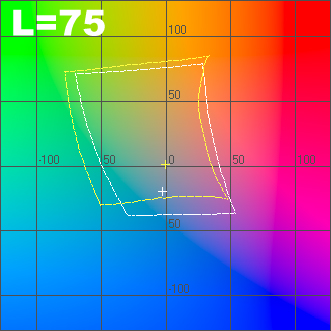
Для оценки скоростных характеристик сканировался лист формата А4 с различными настройками цвета и плотности. Тестирование проводилось как в планшетном режиме, так и при использовании автоподатчика документов. Алгоритм работы устройства довольно странный. Во-первых, при предварительном просмотре каретка делает два полных цикла, причём первый цикл проходит при выключенной лампе. Во-вторых, предварительный просмотр в зависимости от настроек сканирования различается. При разрешении до 300 т/д включительно в режиме предварительного сканирования фактически происходит сканирование документа, но завершение процедуры возможно лишь после нажатия клавиши завершения, причём мгновенно. При разрешении 600 и 1200 т/д после нажатия клавиши завершения происходит непосредственно сканирование. Возможно, подобный подход связан с малой ёмкостью буфера устройства. Как показали испытания, скорость сканирования не зависит от настроек цветности. Подготовка сканера к работе длиться не больше 3 секунд, что весьма неплохо для бюджетной модели.
Результаты приведены в секундах
| Плотность | планшет |
| 200 dpi | 15 |
| 300 dpi | 24 |
| 600 dpi | 86 |
Уровень генерируемого шума измерялся на расстоянии 50 см от геометрического центра лицевой панели устройства. Наиболее шумный процесс – обратный ход каретки, при котором достигается отметка 53,6 дБА, а вот непосредственно при сканировании уровень генерируемого шума сравнительно невысок. Измерения проводились для трёх наиболее часто используемых разрешений – 300 dpi, 600 dpi, а также 200 dpi (используемое обычно разрешение 150 dpi в настройках недоступно).
Результаты указаны в дБА
| Плотность | Планшет |
| 200 dpi | 35,2-36,1 |
| 300 dpi | 33,8-35,7 |
| 600 dpi | 32,5-33,2 |
Принтер
МФУ построено на базе 4-хцветного CMYK принтера. Картриджей всего два, что повышает стоимость цветной печати, ведь израсходовав лишь один цвет триколора, картридж приходится заменять. Но это трудно назвать недостатком по сравнению с конкурентами, ведь в данном ценовом сегменте МФУ с раздельными цветными чернильницами нет. Из недостатков стоит отметить лишь то, что модуль сканера не поднимается и для замены картриджей необходимо откидывать панель за приёмным лотком, что не слишком-то удобно, к тому же сама каретка находится уж очень глубоко. К счастью, заменять картриджи на домашнем устройстве приходится не часто, особенно если используются картриджи повышенной ёмкости, заметно снижающие стоимость печати.
Принтер оказался не слишком требовательным относительно корректности установки бумаги, поэтому за время тестирования не был "сжеван" ни один лист даже после специального замятия углов листа. Хоть принтер и не скорострел, но к работе он готовится довольно шустро – печать начинается не более чем через 5 секунд после отправки задания.
Программа управления параметрами печати, так же как и программа управления параметрами сканирования, максимально упрощена и немного непривычна. Некоторые параметры, например установка формата носителя, спрятаны довольно глубоко, что не слишком удобно. Фактически доступно всего лишь 2 вкладки с минимумом настроек – «Макет» и «Бумага и качество печати». Также в обеих вкладках предусмотрена кнопка вызова меню дополнительных настроек. К сожалению, нет ни предустановленных профилей, ни возможности их создания.
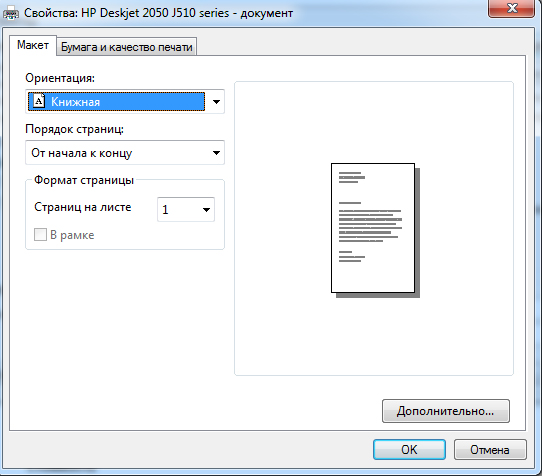

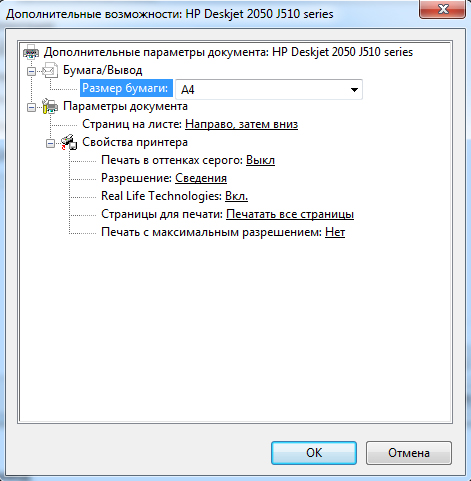
Для оценки цветового охвата принтера использовался спектроколориметр Datacolor 1005, входящий в комплект Spyder3Studio. При помощи данного прибора была построена пара ICC-профилей – для обычной офисной бумаги плотностью 80 г/м2 и глянцевой фотобумаги HP Premium Photo Paper. На базе профилей для обоих использованных типов бумаги был построен график цветового охвата для цветовой координатной системы Lab в координатах ab для L=25, 50 и 75. На графике: жёлтый график – офисная бумага, зелёный – бумага HP Premium Photo Paper, а также для возможности сравнения приведён белый график стандартного цветового пространства sRGB.

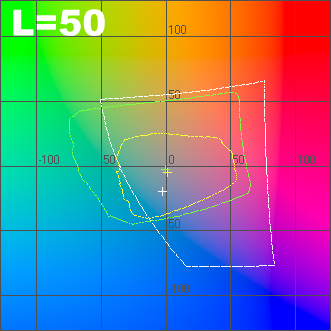
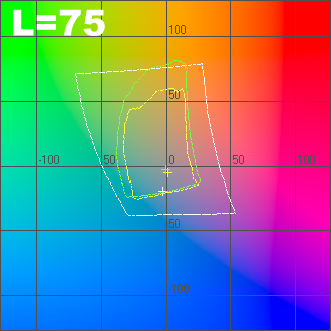
Стандартные тестовые шаблоны 3dnews были распечатаны на тех же типах бумаги, что и при оценке цветового охвата. Тестовые шаблоны отсканированы с разрешением 600 dpi и сохранены в программе Adobe Photoshop в формате JPEG с минимальным сжатием.
* Для просмотра полноразмерного изображения нажмите на миниатюре

Источник фото: www.malenko.com
Для проверки скорости было распечатано 10 листов текстового шаблона, полностью заполненного словом «Тест» (шрифт Times New Roman, кегль 12, межстрочный интервал стандартный). В черновом режиме печати при полном заполнении страницы словом «Тест» среднее время печати страницы без учёта времени подготовки к печати составило 6,2 секунды. При частичном заполнении в 20, 15 и 10 строчек среднее время печати одной страницы составило 3,3, 2,5 и 2,3 секунды соответственно. Для печати в стандартном режиме при полностью заполненной странице в среднем потребовалось 9,7 секунды, а при частичном заполнении 5,5, 4,5 и 3,7 соответственно. Стоит напомнить, что точно такие же результаты в обычном режиме печати текста показало и недавно рассмотренное МФУ HP OfficeJet 4500, причём результаты равны с точностью до десятых долей секунды. Забавное сходство.
Качество печати в обычном и черновом режиме отличается лишь немного, поэтому невооружённым глазом разницу сразу заметить довольно сложно, а вот скорость печати отличается существенно, поэтому черновой режим вполне можно использовать для повседневной печати, к тому же чернила в данном режиме расходуются экономнее. Ниже приведены кроп-фрагменты печати в режимах «быстро» и «стандарт» на обычной офисной бумаге плотностью 80 г/м2.
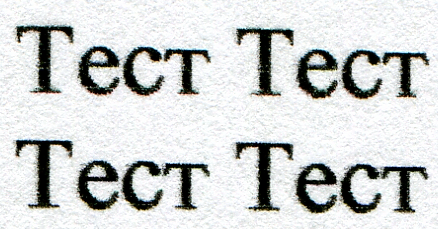
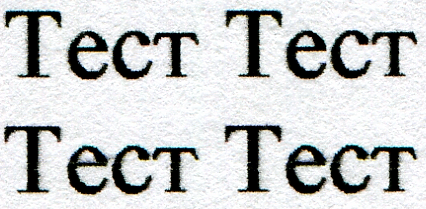
Фотопечать для недорогого МФУ довольно быстрая – на карточку 10х15 см затрачивается 58 секунд, а на формат А4 – 170 секунд.
В МФУ используются небольшие и лёгкие картриджи, да и каретка сама по себе очень лёгкая, поэтому уровень раскачки совсем невелик, да и вибраций совсем немного. Уровень генерируемого шума измерялся на расстоянии 50 см от геометрического центра лицевой панели устройства. При печати текста в черновом режиме уровень шума составляет 55,7-57,2 дБА, а в стандартном режиме качества 50,9-56,3 дБА. Фотопечать традиционно значительно тише в максимально доступном режиме качества при печати на носителе формата A4 уровень шума составляет 45,3-46,5 дБА, а при печати на носителе 10х15 см – 43,2-47,3 дБА. Самые громкие процессы – это захват и выброс листов, шум от которых, независимо от качества печати и используемого формата носителя, достигает отметок 60,0 и 65,7 дБА соответственно.
Копирование. Стоимость. Выводы
В режиме копира настроек нет вообще. Нет даже возможности выбрать качество копирования или формат копируемого документы – фактически возможно лишь простое цветное или ч/б копирование, причём для каждого из этих цветовых режимов отведена отдельная клавиша. Сам по себе копир не слишком шустрый – 25 секунд затрачивается на монохромную копию и 45 - на цветную, зато начало копирования происходит практически сразу же после нажатия клавиши.
Само устройство очень дешёвое, и даже в рознице можно найти предложения от $62. Как уже упоминалось, в МФУ используется 2 картриджа: чёрный и цветной, что, естественно, влияет на стоимость цветной печати. Наклейка на корпусе устройства гласит, что используются недорогие картриджи. Согласно price.ru минимальная стоимость чёрного картриджа базовой ёмкости составляет $9,3, а цветного $11. Вот только заявленный ресурс этих «LOW-Priced» картриджей совсем невелик – 120 и 100 страниц соответственно. Ресурс картриджей повышенной ёмкости, HP 122XL, существенно больше: 480 и 330 страниц соответственно. Но и цена картриджей повышенной ёмкости уже совсем не низкая – что цветного, что чёрного от $27, что в сумме сопоставимо со стоимостью самого устройства, хотя в целом среди конкурентов стоимость отпечатка при использовании картриджей повышенной ёмкости самая низкая.
Фактически у тестируемого устройства всего два конкурента – это Lexmark X2670 и Canon PIXMA MP270. Оба этих устройства уже побывали у нас на тестировании, и оба показали себя весьма неплохо. Что касается HP Deskjet 2050 J510, то из плюсов можно отметить корпус, который не боится царапин и потёртостей, быструю настройку и установку, низкий уровень генерируемого шума, низкую вероятность зажёвывания листов, быструю подготовку к печати, а также сравнительно невысокую стоимость печати.
Из минусов же стоит отметить маркие корпусные панели, малое количество настроек в режиме печати и сканирования, полное отсутствие настроек в режиме копира, да и в режиме фотопечати МФУ заметно проигрывает конкурентам. В общем, если необходим недорогой принтер для сравнительно недорогой печати документации, то HP Deskjet 2050 – это волне неплохой выбор (в особенности при использовании картриджей повышенной ёмкости), который в нагрузку имеет на борту ещё и модуль сканера с функцией копира.
Благодарим украинское представительство компании HP за предоставленное на тестирование оборудование
А также компанию Графитек г.Москва за предоставленный комплект колориметров Spyder3Studio.